-
按产品类别查找
-
按产品查找
- P11S
- P10S
- P2EXP
- SR3000-5G
- T5300
- i12 系列
- i11 系列
- PB01
- P23G/P23GW
- HB01 & USB433
- P22G
- BT50
- P22P
- HP200
- P21/P21P
- P20/P20P/P20G
- P11LTE
- P11W
- P11/P11P/P11G
- P10LTE
- P10W
- i86V-01/02
- P10/P10P/P10G
- i86-01/02/03
- FIP16Plus
- FIP15G Plus
- FTA1101
- FIP16
- FTA5111
- FWR7302
- FIP15G
- FTA5102
- FTA5101
- FTA5120
- FIP14G
- FWR8101
- FWR9601
- FWR7102
- FIP13G
- FTA5102E2
- FWR8102
- G504
- FIP11C/FIP11CP
- FPX9102H
- G508
- FIP10/FIP10P
- B1
- FIP11WL
- FGW4148-16S/24S/32S/48S
- FRPS重定向服务器
- SR3000
- FACS云管理设备系统
- SR3000-lite
- FDC本地管理设备软件
- LinkHotel Mini
- EHS10
-
按问题类型查找
B1无绳电话基站有两种工作模式,接入点模式(又称AP模式)和中继模式。本文档会介绍两种工作模式的使用场景和使用方法。
一、无线接入点模式
典型的应用环境如家庭、酒店或小型企业网络环境中,如果原来的网络只能有线上网,B1在接入点模式下可以将有线网络转换为无线网络,从而为无法接入有线网络的平板、手机或IP 话机等无线终端提供网络接入。
1、B1默认的工作模式就是接入点模式,即插即用。用一根网线连接B1的WAN口到局域网(DHCP服务器),电脑连接B1的WiFi(B1底部标签有默认的WiFi名字和密码)。
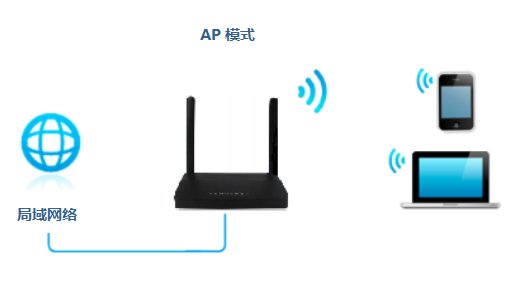
2、观察B1的指示灯,WAN灯绿色闪烁,2.4G和5G WiFi灯绿色闪烁,表示B1工作正常,电脑可以上网。

3、如果要修改B1的WiFi名字和密码,需要先在前端的DHCP服务器上查找B1的IP地址,再在电脑上打开浏览器,在地址栏输入B1的IP地址,访问的用户名和密码默认都是“admin”,如下图操作。

4、点击“无线2.4GHz”--“基本设置”,修改WiFi名称,勾选“启用”,点击“保存”。
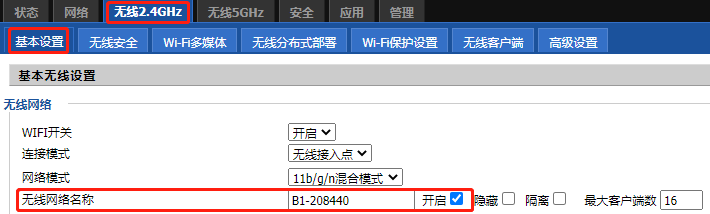
5、点击“无线安全”,通行口令就是WiFi密码,将通行口令改成自己的密码,然后点击“保存”,最后点击“重启”,重启完毕即可使用。
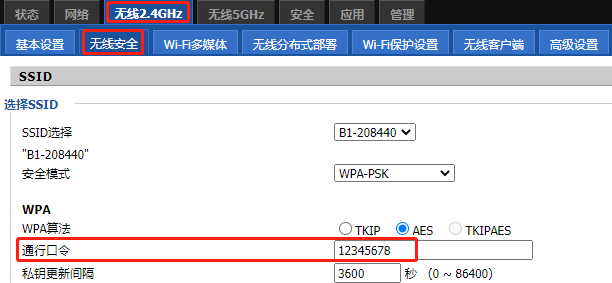
二、无线中继模式
在面积较大的家庭或办公环境(如厂区、写字间等),路由器无线覆盖范围有限,部分区域信号较弱到或存在信号盲点。B1的中继模式可以将无线信号中继放大,实现扩大信号覆盖范围、增强无线信号强度的需求。

1、用一根网线连接B1的WAN口到局域网(DHCP服务器),电脑连接B1的WiFi(B1底部标签有默认的WiFi名字和密码)。观察B1的指示灯,WAN灯绿色闪烁,2.4G和5G WiFi灯绿色闪烁。
2、登录Web管理界面
在前端的DHCP服务器上查找B1的IP地址,在电脑上打开浏览器,在地址栏输入B1的IP地址,访问的用户名和密码默认都是“admin”,如下图操作。

3、更改工作模式为无线中继
3.1 点击“无线2.4GHz”--“基本设置”,修改连接模式为“无线中继”,设置WiFi名字,勾选“开启”,点击“保存”。
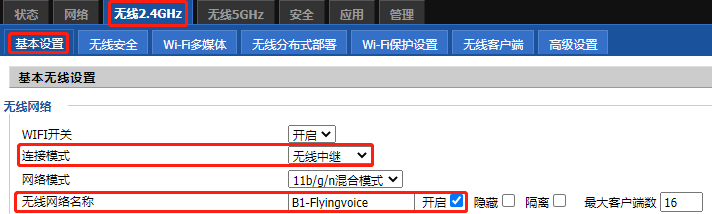
3.2 点击“无线安全”,修改WiFi密码,点击“保存”。
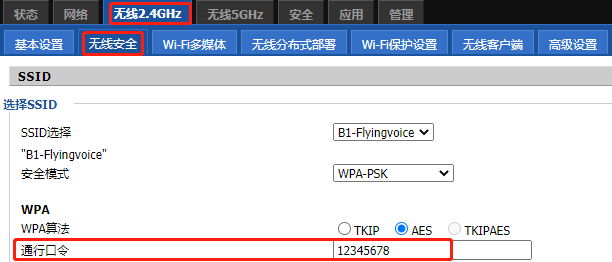
3.3 点击“无线中继设置”,选择B1要桥接的WiFi,点击“连接”,输入WiFi密码,点击“确定”。顶部的无线连接状态由未连接变成已连接,表示连接成功。
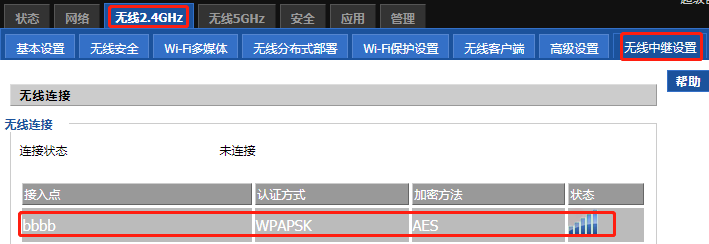

4、配置完成,重启设备,点击“重启”。
5、拔掉连接B1 WAN口的网线,电脑重新连接B1的WiFi,检查网络,有网表示中继模式配置成功,B1工作正常。观察指示灯,2.4G和5G WiFi灯绿色闪烁。












 返回列表
返回列表



